详细讲解 Python实现对图像进行掩膜遮罩处理
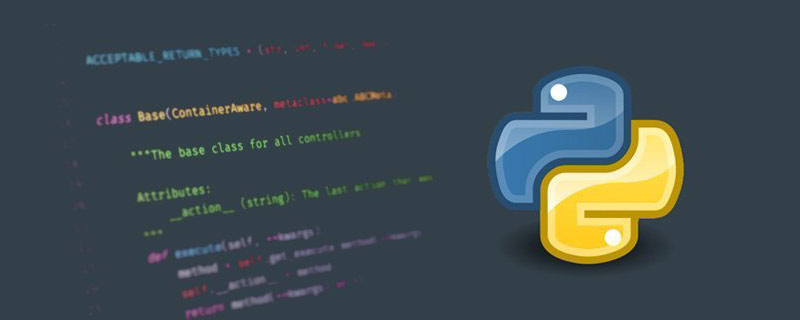
相关学习推荐:python教程
图像掩模(image mask):用选定的图像、图形或物体,对待处理的图像(局部或全部)进行遮挡来控制图像处理的区域或处理过程。由于覆盖的特定图像或物体称为掩模(mask),在做图像处理的时候,对图像进行遮罩的需求非常多,接下来就以下面这张猫狗的图片进行演示,我选择的是小猫的头像。
首先看效果图:

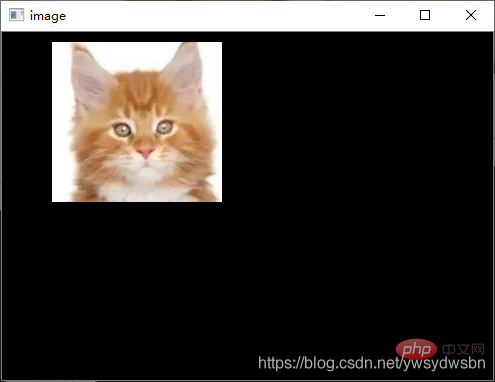
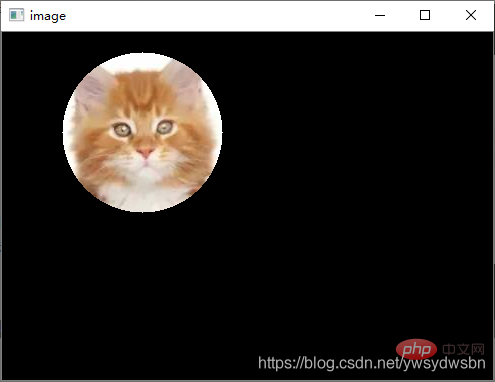
Python实现对图像进行掩膜遮罩处理
- 导入所需的库
- 创建掩膜图像
- 方形掩膜
- 圆形掩膜
- 掩膜与原始图像进行拼接
- 展示图像
- 效果展示
- 总结
导入所需的库
此次需要的库资源有cv2和numpy,可通过pip install xxx进行下载。
import cv2 import numpy as np复制代码
创建掩膜图像
创建掩膜具体需要看图像的尺寸,根据图像的尺寸所需创建自己的掩膜,当然掩膜的想也可以自己选择。我这里创建的掩膜有方形掩膜和圆形掩膜。
方形掩膜
掩膜坐标为[10:170, 50:220]。
# 创建掩膜 mask = np.zeros([img.shape[0], img.shape[1]], dtype=np.uint8) mask[10:170, 50:220] = 255复制代码
圆形掩膜
掩膜坐标:
x = 140
y = 100
r = 80
# 创建掩膜 x = 140 y = 100 r = 80 mask = np.zeros(img.shape[:2], dtype=np.uint8) mask = cv2.circle(mask, (x, y), r, (255, 255, 255), -1)复制代码
掩膜与原始图像进行拼接
图片合并用到了 cv2.add,将掩膜与原始图像进行拼接合并。
image = cv2.add(img, np.zeros(np.shape(img), dtype=np.uint8), mask=mask)复制代码
展示图像
# 展示原图
cv2.imshow("img", img)
# 展示掩膜图片
cv2.imshow("mask", mask)
# 展示添加掩膜效果图片
cv2.imshow("image", image)复制代码效果展示
原始图像:
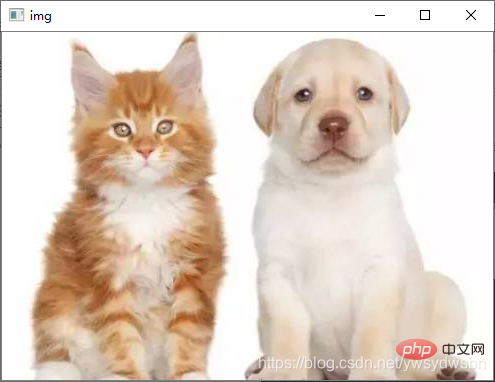
方形掩膜图像:
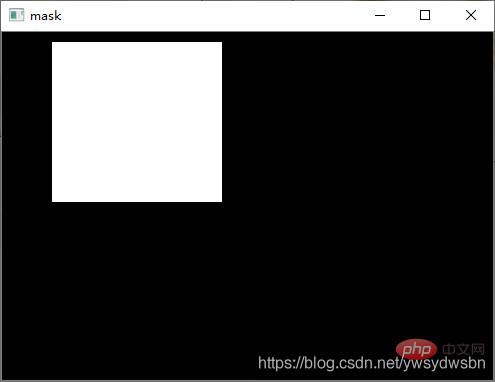
方形掩膜与原图合并图像:
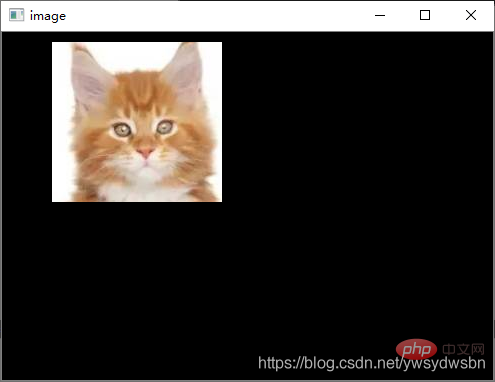
圆形掩膜图像:
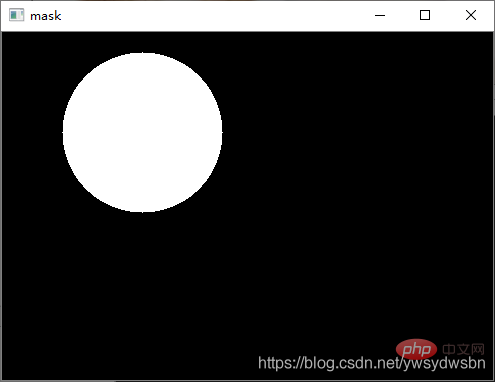
圆形掩膜与原图合并图像:
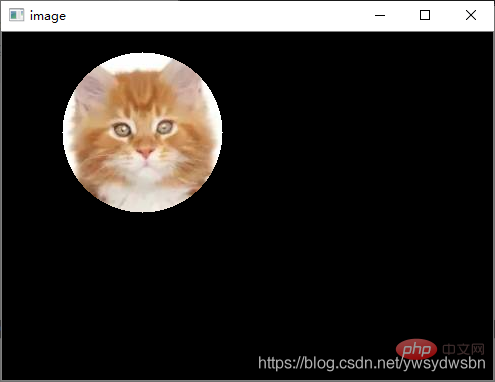
总结
遮挡掩膜的原理很简单,首先创建一个和图片同样大小的全黑图像,再把需要显示的区域像素改成白色,最后使用cv2.add叠加image和mask就可以实现图像的遮挡显示。
想了解更多编程学习,敬请关注php培训栏目!
Atas ialah kandungan terperinci 详细讲解 Python实现对图像进行掩膜遮罩处理. Untuk maklumat lanjut, sila ikut artikel berkaitan lain di laman web China PHP!

Alat AI Hot

Undresser.AI Undress
Apl berkuasa AI untuk mencipta foto bogel yang realistik

AI Clothes Remover
Alat AI dalam talian untuk mengeluarkan pakaian daripada foto.

Undress AI Tool
Gambar buka pakaian secara percuma

Clothoff.io
Penyingkiran pakaian AI

AI Hentai Generator
Menjana ai hentai secara percuma.

Artikel Panas

Alat panas

Notepad++7.3.1
Editor kod yang mudah digunakan dan percuma

SublimeText3 versi Cina
Versi Cina, sangat mudah digunakan

Hantar Studio 13.0.1
Persekitaran pembangunan bersepadu PHP yang berkuasa

Dreamweaver CS6
Alat pembangunan web visual

SublimeText3 versi Mac
Perisian penyuntingan kod peringkat Tuhan (SublimeText3)

Topik panas
 1374
1374
 52
52
 Apakah sebab mengapa PS terus menunjukkan pemuatan?
Apr 06, 2025 pm 06:39 PM
Apakah sebab mengapa PS terus menunjukkan pemuatan?
Apr 06, 2025 pm 06:39 PM
PS "Memuatkan" Masalah disebabkan oleh akses sumber atau masalah pemprosesan: Kelajuan bacaan cakera keras adalah perlahan atau buruk: Gunakan CrystaldiskInfo untuk memeriksa kesihatan cakera keras dan menggantikan cakera keras yang bermasalah. Memori yang tidak mencukupi: Meningkatkan memori untuk memenuhi keperluan PS untuk imej resolusi tinggi dan pemprosesan lapisan kompleks. Pemandu kad grafik sudah lapuk atau rosak: Kemas kini pemandu untuk mengoptimumkan komunikasi antara PS dan kad grafik. Laluan fail terlalu panjang atau nama fail mempunyai aksara khas: Gunakan laluan pendek dan elakkan aksara khas. Masalah PS sendiri: Pasang semula atau membaiki pemasang PS.
 Bagaimana untuk mempercepatkan kelajuan pemuatan PS?
Apr 06, 2025 pm 06:27 PM
Bagaimana untuk mempercepatkan kelajuan pemuatan PS?
Apr 06, 2025 pm 06:27 PM
Menyelesaikan masalah Permulaan Photoshop Perlahan memerlukan pendekatan berbilang arah, termasuk: menaik taraf perkakasan (memori, pemacu keadaan pepejal, CPU); menyahpasang pemalam yang sudah lapuk atau tidak serasi; membersihkan sampah sistem dan program latar belakang yang berlebihan dengan kerap; menutup program yang tidak relevan dengan berhati -hati; Mengelakkan membuka sejumlah besar fail semasa permulaan.
 Bagaimana menyelesaikan masalah pemuatan apabila PS dimulakan?
Apr 06, 2025 pm 06:36 PM
Bagaimana menyelesaikan masalah pemuatan apabila PS dimulakan?
Apr 06, 2025 pm 06:36 PM
PS yang tersangkut pada "memuatkan" apabila boot boleh disebabkan oleh pelbagai sebab: Lumpuhkan plugin yang korup atau bercanggah. Padam atau namakan semula fail konfigurasi yang rosak. Tutup program yang tidak perlu atau menaik taraf memori untuk mengelakkan memori yang tidak mencukupi. Naik taraf ke pemacu keadaan pepejal untuk mempercepatkan bacaan cakera keras. Pasang semula PS untuk membaiki fail sistem rasuah atau isu pakej pemasangan. Lihat maklumat ralat semasa proses permulaan analisis log ralat.
 Fungsi Halaman Seterusnya HTML
Apr 06, 2025 am 11:45 AM
Fungsi Halaman Seterusnya HTML
Apr 06, 2025 am 11:45 AM
<p> Fungsi halaman seterusnya boleh dibuat melalui HTML. Langkah -langkah termasuk: Membuat elemen kontena, memisahkan kandungan, menambah pautan navigasi, menyembunyikan halaman lain, dan menambah skrip. Ciri ini membolehkan pengguna melayari kandungan segmen, memaparkan hanya satu halaman pada satu masa, dan sesuai untuk memaparkan sejumlah besar data atau kandungan. </p>
 Adakah pemuatan ps lambat berkaitan dengan konfigurasi komputer?
Apr 06, 2025 pm 06:24 PM
Adakah pemuatan ps lambat berkaitan dengan konfigurasi komputer?
Apr 06, 2025 pm 06:24 PM
Alasan pemuatan PS yang perlahan adalah kesan gabungan perkakasan (CPU, memori, cakera keras, kad grafik) dan perisian (sistem, program latar belakang). Penyelesaian termasuk: Menaik taraf perkakasan (terutamanya menggantikan pemacu keadaan pepejal), mengoptimumkan perisian (membersihkan sampah sistem, mengemas kini pemacu, menyemak tetapan PS), dan memproses fail PS. Penyelenggaraan komputer yang kerap juga boleh membantu meningkatkan kelajuan berjalan PS.
 Bagaimana untuk menyelesaikan masalah pemuatan apabila PS membuka fail?
Apr 06, 2025 pm 06:33 PM
Bagaimana untuk menyelesaikan masalah pemuatan apabila PS membuka fail?
Apr 06, 2025 pm 06:33 PM
"Memuatkan" gagap berlaku apabila membuka fail pada PS. Sebab-sebabnya mungkin termasuk: fail yang terlalu besar atau rosak, memori yang tidak mencukupi, kelajuan cakera keras perlahan, masalah pemacu kad grafik, versi PS atau konflik plug-in. Penyelesaiannya ialah: Semak saiz fail dan integriti, tingkatkan memori, menaik taraf cakera keras, mengemas kini pemacu kad grafik, menyahpasang atau melumpuhkan pemalam yang mencurigakan, dan memasang semula PS. Masalah ini dapat diselesaikan dengan berkesan dengan memeriksa secara beransur -ansur dan memanfaatkan tetapan prestasi PS yang baik dan membangunkan tabiat pengurusan fail yang baik.
 Bagaimana untuk menyelesaikan masalah pemuatan apabila PS sentiasa menunjukkan bahawa ia memuatkan?
Apr 06, 2025 pm 06:30 PM
Bagaimana untuk menyelesaikan masalah pemuatan apabila PS sentiasa menunjukkan bahawa ia memuatkan?
Apr 06, 2025 pm 06:30 PM
Kad PS adalah "Memuatkan"? Penyelesaian termasuk: Memeriksa konfigurasi komputer (memori, cakera keras, pemproses), membersihkan pemecahan cakera keras, mengemas kini pemacu kad grafik, menyesuaikan tetapan PS, memasang semula PS, dan membangunkan tabiat pengaturcaraan yang baik.
 Apakah perbezaan antara pengeluaran halaman H5 dan laman web tradisional
Apr 06, 2025 am 07:03 AM
Apakah perbezaan antara pengeluaran halaman H5 dan laman web tradisional
Apr 06, 2025 am 07:03 AM
Perbezaan utama antara halaman H5 melalui laman web tradisional adalah keutamaan dan fleksibiliti mudah alih mereka, yang lebih sesuai untuk peranti mudah alih dan mempunyai kecekapan pembangunan yang lebih cepat dan keserasian silang platform yang lebih baik. Khususnya, halaman H5 memperkenalkan ciri -ciri baru seperti tag semantik, sokongan multimedia, penyimpanan luar talian, dan lokasi geografi, meningkatkan pengalaman mudah alih.




